فهرست مطالب:
- تدارکات
- مرحله 1: کپی فایل نمونه MakeCode
- مرحله 2: راه اندازی Micro: bit IOS GamePad App
- مرحله 3: مرور فایل نمونه MakeCode
- مرحله 4: افزودن برنامه های افزودنی Valenta به ویرایشگر MakeCode
- مرحله 5: استفاده مجدد از کدهای بلوک "قدیمی" که ساخته ایم
- مرحله 6: توسعه کد های جدید "جدید" که ما استفاده خواهیم کرد
- مرحله 7: در شروع
- مرحله 8: عملکرد LED
- مرحله 9: روی دکمه Gamepad 1 ، 2 پایین
![[2020] روشن کردن LED ها برای خزیدن در شب: 9 مرحله (همراه با تصاویر) [2020] روشن کردن LED ها برای خزیدن در شب: 9 مرحله (همراه با تصاویر)](https://i.howwhatproduce.com/images/002/image-3627-9-j.webp)
تصویری: [2020] روشن کردن LED ها برای خزیدن در شب: 9 مرحله (همراه با تصاویر)
![تصویری: [2020] روشن کردن LED ها برای خزیدن در شب: 9 مرحله (همراه با تصاویر) تصویری: [2020] روشن کردن LED ها برای خزیدن در شب: 9 مرحله (همراه با تصاویر)](https://i.ytimg.com/vi/8Z0vhW3Wbz8/hqdefault.jpg)
2024 نویسنده: John Day | [email protected]. آخرین اصلاح شده: 2024-01-30 08:52
![[2020] LED ها را برای خزیدن در شب روشن کنید [2020] LED ها را برای خزیدن در شب روشن کنید](https://i.howwhatproduce.com/images/002/image-3627-10-j.webp)
والنتا آفرودر
والنتا آفرودر یک ماشین آفرود RC از نوع Micro: bit است. این Lego Technic سازگار است و مجهز به دو موتور میکرو دنده (x2) در چرخ های عقب و (x1) سروو فرمان بر اساس مکانیسم بازوی Roberval است. Humming Works LLC و 4Tronix UK برای طراحی Valenta Off-Roader همکاری می کنند.
نسخه "خزنده شب"
نسخه جدید با LED های x4 داخلی برای خزیدن در شب ارائه شده است! با استفاده از ویرایشگر MakeCode مایکروسافت و برنامه های افزودنی Valenta ، می توانید حالت های مختلف چشمک زن LED ، مدت زمان و رنگ های RGB را تنظیم کنید! ماشین خود را شخصی کنید و روحیه خود را روشن کنید!
تدارکات
لطفاً قبل از ورود به این پروژه ، این پروژه ها را از قبل تکمیل کنید.
راهنمای مونتاژ برای Valenta Off-Roader
استفاده از iPhone یا IPad و Micro: bit Game Pad App برای کنترل ماشین RC
موفق باشی و خوش بگذره!
مرحله 1: کپی فایل نمونه MakeCode


برای این پروژه ، ما فایل نمونه MakeCode (Receiver.hex) را آماده کرده ایم تا بتوانید بارگیری کنید. از آنجا که فایل نمونه آماده پخش است ، می توانید بلافاصله شروع به پخش کنید.
در این مرحله می توانید فایل نمونه را در رایانه خود بارگیری کنید. کامپیوتر و میکرو: بیت خود را از طریق کابل USB متصل کنید. فایل نمونه را به micro: bit بکشید و رها کنید و از آن به عنوان micro: bit "گیرنده" استفاده کنید.
هنگامی که نمونه فایل را در micro: bit کپی کردید ، آن را از رایانه جدا کنید. سپس ، micro: bit را روی Valenta Off-Roader سوار کرده و کلید کنترل موتور را روشن کنید.
مرحله 2: راه اندازی Micro: bit IOS GamePad App


برای نصب برنامه micro: bit iOS در iPhone یا iPad خود ، جفت شدن برنامه با micro: bit و راه اندازی Game Pad ، لطفاً به پروژه "استفاده از iPhone یا IPad و Micro: bit Game Pad App برای کنترل ماشین RC مراجعه کنید "در طول مرحله 2 تا 12. در این پروژه قبلی ، ما دکمه های Game Pad A تا D را به روش های زیر اختصاص داده ایم:
- فشار دادن دکمه A -> ماشین رو به جلو
- فشار دادن دکمه B -> ماشین به عقب بر می گردد
- با فشردن دکمه C -> چرخاندن ماشین به چپ
- با فشردن دکمه D -> چرخاندن ماشین به راست
برای روشن و خاموش شدن LED ها در این پروژه ، چرا دکمه Game Pad 1 و 2 را به روش های زیر اختصاص نمی دهیم:
- فشار دادن دکمه 1 -> روشن کردن چراغ های LED
- فشار دادن دکمه 2 -> خاموش کردن چراغ های LED
مرحله 3: مرور فایل نمونه MakeCode



اکنون بیایید نحوه عملکرد کدهای بلوک را در این فایل نمونه MakeCode بررسی کنیم.
در مرحله قبل ، فایل نمونه MakeCode را در رایانه خود بارگیری کرده اید. کامپیوتر و میکرو: بیت خود را از طریق کابل USB متصل کنید. ویرایشگر MakeCode را باز کرده و روی دکمه وارد کردن کلیک کنید. فایل Receiver.hex را که در "گیرنده" micro: bit کپی کرده اید باز کنید.
مرحله 4: افزودن برنامه های افزودنی Valenta به ویرایشگر MakeCode



برای روشن کردن LED ها در این پروژه ، باید افزونه های Valenta را به ویرایشگر MakeCode اضافه کنید. آنها آسان برای استفاده از بلوک های از پیش تعریف شده ای هستند که ما مخصوص بازی با Valenta Off-Roader ساخته ایم.
روی گزینه Extensions در پایین منو کلیک کنید. همانطور که در عکس پیوست نشان داده شده است ، در کادر جستجو https://github.com/4Tronix/Valenta را تایپ کنید. روی افزونه های Valenta کلیک کنید. اکنون افزونه ها به منو اضافه می شوند. بیایید از برنامه های افزودنی زیر در این پروژه استفاده کنیم.
بلوک های مدل برد در این پروژه برای روشن کردن LED ها در Valenta Off-Roader ، از کنترلر موتور Valenta Zero که در کیت موجود است استفاده می کنید. شما بلوک صفر مدل هیئت مدیره منتخب را در بلوک شروع بکشید و رها کنید ، بنابراین "گیرنده" micro: bit می تواند تشخیص دهد که کدام کنترل کننده موتور برای این پروژه استفاده می شود.
بلوک های FireLed
اگر به کنترلر موتور Valenta Zero روی ماشین نگاه کنید ، دارای x4 LED با شماره 0 ، 1 ، 2 و 3 است. این گروه بلوک این LED ها را از جهات مختلف روشن می کند. به عنوان مثال ، می توانید رنگ مورد علاقه خود را انتخاب کنید (یا هر رنگ RGB را که دوست دارید تعریف کنید) ، زمان روشنایی را تنظیم کرده و روشنایی آن را بر اساس ترجیح خود تنظیم کنید.
مرحله 5: استفاده مجدد از کدهای بلوک "قدیمی" که ساخته ایم

در مراحل قبلی ، فایل Receiver.hex کپی شده در "گیرنده" micro: bit را در ویرایشگر MakeCode باز کرده اید. حالا اجازه دهید هر کد بلوک را با جزئیات بررسی کنیم.
لطفاً پروژه قبلی "استفاده از IPhone یا IPad و Micro: bit Game Pad App for Control a RC Car" را از مرحله 16 تا 23 برای درک کدهای بلوک زیر که به طور یکسان در این پروژه استفاده شده اند ، مرور کنید.
- function steer -> پروژه قبلی را ببینید مرحله 16
- function forward -> پروژه قبلی را مشاهده کنید مرحله 17
- function backward -> پروژه قبلی را مشاهده کنید مرحله 18
- stop stop -> پروژه قبلی را مشاهده کنید مرحله 19
- در دکمه gamepad A پایین ، بالا -> پروژه قبلی را مشاهده کنید مرحله 20
- روی دکمه Gamepad B پایین ، بالا -> پروژه قبلی را مشاهده کنید مرحله 21
- روی دکمه Gamepad C پایین ، بالا -> پروژه قبلی را مشاهده کنید مرحله 22
- روی دکمه Gamepad D پایین ، بالا -> پروژه قبلی را مشاهده کنید مرحله 23
کدهای بلوک فوق برای رانندگی خودرو به جلو ، عقب ، گردش به چپ یا راست ، هنگام فشار دادن دکمه A ، B ، C و D استفاده می شود.
مرحله 6: توسعه کد های جدید "جدید" که ما استفاده خواهیم کرد

برای روشن کردن LED ها در این پروژه ، کدهای بلوک "جدید" زیر را اضافه کرده و از آنها به همراه کدهای بلوک "قدیمی" که در آخرین مرحله بررسی کرده اید استفاده کنید.
این کدهای بلوک "جدید" برای این پروژه برای روشن کردن LED ها مورد نیاز است.
- در شروع
- عملکرد LED
- روی دکمه گیم پد 1 پایین
- روی دکمه گیم پد 2 پایین
بیایید نگاهی به هر بلوک در چند مرحله بعدی بیاندازیم.
مرحله 7: در شروع

در بلوک شروع
این بلوک در ابتدا با روشن شدن "گیرنده" micro: bit یکبار فراخوانی می شود.
سرویس بلوک bluetooth io pin به سایر کدهای بلوک اجازه می دهد تا از طریق ارتباط بلوتوث با پین های دیجیتال و آنالوگ کار کنند.
از برنامه افزودنی عملکردها ، بلوک هدایت تماس را داخل بلوک شروع بکشید و رها کنید. این ویژگی فرمان مسدود کننده فرمان را صدا می کند و فرمان خودرو مستقیما به جلو نگاه می کند.
از افزونه Valenta Board_Model ، مدل هیئت مدیره منتخب Zero block را در بلوک شروع بکشید و رها کنید ، بنابراین میکرو: بیت گیرنده شما می تواند تشخیص دهد که از کنترلر موتور Valenta Zero برای Valenta Off-Roader استفاده می کنید.
مرحله 8: عملکرد LED

این مرحله جایی است که می توانید نحوه روشن شدن LED ها را مشخص کنید ، و به همین دلیل این مهمترین مرحله در این پروژه است!
ابتدا بیایید یک چراغ متغیر بولی بسازیم که مقدار آن 0 یا 1. 0 باشد به این معنی که LED ها را خاموش کنید. 1 به معنی روشن کردن LED ها است. از این متغیر برای روشن و خاموش کردن LED ها استفاده خواهید کرد. از افزونه Variables ، روی دکمه Make a Variable کلیک کرده و نور متغیر را ایجاد کنید.
بلوک LED عملکرد
از افزونه Functions ، روی دکمه Make a Function کلیک کنید تا LED عملکرد ایجاد شود. از افزونه Loops ، در حالی که داخل LED عملکرد را مسدود می کنید ، بکشید و رها کنید. از افزونه Logic ، بلوک 0 = 0 را بکشید و رها کنید. از افزونه متغیرها ، نور متغیر بولی را به سمت چپ بلوک 0 = 0 بکشید و رها کنید ، بنابراین به همان اندازه نور = 0 بلوک به نظر می رسد. همچنین سمت راست را به 1 تغییر دهید ، بنابراین به نظر می رسد همانند نور = 1 است. سپس ، نور = 1 بلوک را روی قسمت شش ضلعی بکشید و رها کنید در حالی که در عملکرد LED بلوک می کنید. وقتی نور متغیر بولی برای روشن کردن LED ها روی 1 تنظیم می شود ، عملکرد LED را در حلقه پیاده سازی می کنید.
در همین حال ، اجازه دهید در مورد رنگ RGB صحبت کنیم! رنگ RGB رنگی است که با ترکیب قرمز ، سبز ، آبی به روش های مختلف ایجاد می شود. هر رنگ را می توان به صورت عددی در محدوده 0 تا 255 نشان داد. شما می توانید رنگ RGB را در سه گانه (r ، g ، b) از (0 ، 0 ، 0) تا (255 ، 255 ، 255) بیان کنید.
در این پروژه ، چرا اجازه نمی دهیم کامپیوتر شماره تصادفی از 0 تا 255 را برای هر رنگ قرمز ، سبز و آبی انتخاب کند ، هر مقدار را در سه گانه قرار دهد و یک رنگ RGB کاملاً غیر منتظره برای هر LED با شماره 0 ، 1 انتخاب کند. ، 2 و 3 مجهز به کنترل موتور!
در افزونه Variables ، روی دکمه Make a Variable کلیک کنید تا یک متغیر n1 ، n2 و n3 ایجاد شود تا سه عدد تصادفی برای یک لحظه حفظ شوند. از پسوند ریاضی ، بلوک تصادفی را بکشید و رها کنید و محدوده 0 تا 255 را مشخص کنید ، بنابراین به نظر می رسد که 0 تا 255 را به صورت تصادفی انتخاب کنید و این مجموعه داخل n1 را برای جلوگیری از پسوند متغیرها قرار دهید ، بنابراین به نظر می رسد که همان مجموعه n1 است. برای انتخاب تصادفی 0 تا 255 و قرار دادن این بلوک در حالی که بلوک انجام می شود. برای ایجاد بلوک برای n2 و n3 ، این روند را تکرار کنید.
از افزونه Valenta FireLED ، از بلوک قرمز 0 سبز 0 آبی 0 آبی را بکشید و رها کنید و هر عدد را با متغیر n1 ، n2 و n3 از پسوند متغیرها جایگزین کنید ، بنابراین از بلوک n1 قرمز ، سبز n2 آبی n3 آبی تبدیل می شود. به این بلوک می تواند یک عدد تصادفی از 0 تا 255 برای هر قرمز ، سبز و آبی را انتخاب کند و این سه رنگ با هم مخلوط می شوند تا رنگ RGB کاملاً ناشناخته تعیین شود!
از افزونه Valenta FireLED ، LED را بکشید و رها کنید تا 0 را مسدود کرده و آن را با تبدیل از قرمز n1 ، سبز n2 بلوک n3 آبی ترکیب کنید ، بنابراین به نظر می رسد که LED در 0 برای تبدیل از قرمز n1 سبز n2 آبی n3 بلوک تنظیم شده است. x4 LED با شماره های 0 ، 1 ، 2 و 3 وجود دارد ، بنابراین این روند را تکرار کنید تا همه بلوک ها برای LED 1 ، 2 و 3 ایجاد شوند.
در نهایت ، مدت زمان چشمک زدن LED ها را تا چه مدت تنظیم می کنید؟ از افزونه Basic ، بلوک pause (ms) را بکشید و رها کنید. 1000 (میلی ثانیه) 1 ثانیه است. بیایید زمان را برای مثال به عنوان مکث (ms) 500 تنظیم کنیم. از طریق افزونه Valenta Fire LED ، همه بلوک های LED را در حالی که بلاک هستند بکشید و رها کنید ، بنابراین همه LED ها هر 0.5 ثانیه رنگ خود را بازنشانی می کنند.
مرحله بعدی این است که چگونه می توانید دکمه Game Pad را در برنامه iOS تعیین کنید تا چراغ مقدار بولی را از 0 به 1 (یا 1 به 0) تغییر دهید تا LED ها روشن یا خاموش شوند.
مرحله 9: روی دکمه Gamepad 1 ، 2 پایین

شما می توانید عملکرد دکمه ای را که LED ها را خاموش و روشن می کند سفارشی کنید و این کاملاً به شما بستگی دارد.
در Game Pad در برنامه iOS ، فشردن دکمه 1 اجازه می دهد تا LED ها روشن شوند و با فشار دادن دکمه 2 LED ها خاموش می شوند؟
قبلا ، شما نور متغیر بولی را ایجاد کرده اید که دارای مقدار 0 یا 1. 0 است برای خاموش کردن LED ها. 1 به معنی روشن کردن LED ها است. از این متغیر برای روشن و خاموش کردن LED ها استفاده خواهید کرد.
روی دکمه گیم پد 1 بلوک پایین
از برنامه افزودنی دستگاهها ، روی دکمه گیم پد 1 بلوک پایین بکشید و رها کنید. از افزونه Variables ، نور را روی 1 بکشید و رها کنید ، بنابراین عملکرد LED برای روشن کردن LED ها اجرا می شود. از افزونه Functions ، بلوک LED تماس را بکشید و رها کنید. همه LED ها به طور تصادفی روشن می شوند.
روی دکمه گیم پد 2 بلوک پایین
از برنامه افزودنی دستگاهها ، روی دکمه گیم پد 2 بلوک پایین بکشید و رها کنید. از برنامه افزودنی متغیرها ، نور را روی 0 بکشید و رها کنید ، بنابراین عملکرد LED برای خاموش کردن LED ها اجرا می شود. از افزونه Functions ، بلوک LED تماس را بکشید و رها کنید. همه LED ها خاموش می شوند.
توصیه شده:
دیوار نصب برای IPad به عنوان کنترل پنل اتوماسیون خانگی ، با استفاده از آهنربای کنترل شده سروو برای فعال کردن صفحه: 4 مرحله (همراه با تصاویر)

دیوار نصب برای IPad به عنوان کنترل پنل اتوماسیون خانگی ، با استفاده از آهنربای کنترل شده سروو برای فعال کردن صفحه: اخیراً من زمان زیادی را صرف خودکارسازی وسایل داخل و اطراف خانه ام کرده ام. من از Domoticz به عنوان برنامه اتوماسیون خانگی خود استفاده می کنم ، برای جزئیات به www.domoticz.com مراجعه کنید. در جستجوی یک برنامه داشبورد که تمام اطلاعات Domoticz را نشان می دهد
روشن کردن کارت های LED: 8 مرحله (همراه با تصاویر)
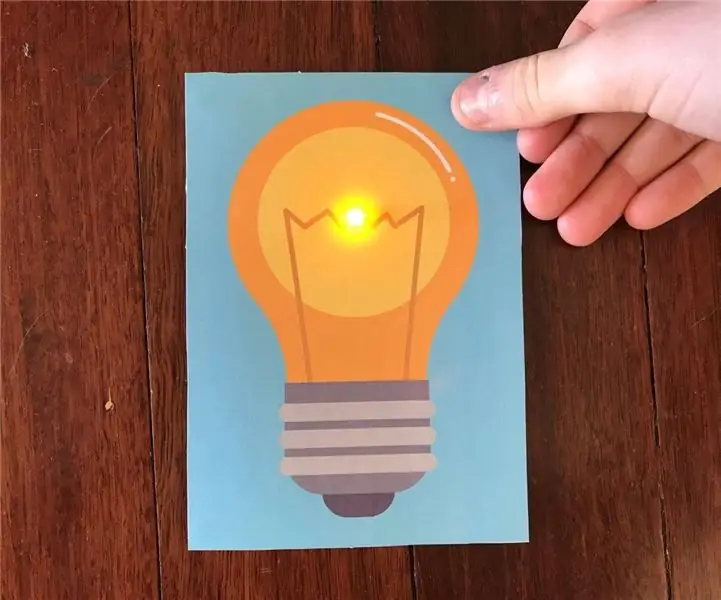
کارت های LED را روشن کنید: سلام بچه ها دوباره برای دستورالعمل دیگری aardvark است. این روش نسبت به سایر روشهای آنلاین ، هزینه کمتری برای ساخت کارت روشنایی دارد. من فکر می کنم این پروژه یک راه سرگرم کننده برای آموزش برق به دختران و پسران نوجوان است. امیدوارم لذت ببرید و موفق باشید
روشن کردن خانه شیرینی زنجفیلی: 9 مرحله (همراه با تصاویر)

خانه شیرینی زنجفیلی را روشن کنید: ما در حال ایجاد یک خانه شیرینی زنجفیلی هستیم ، جایی که وقتی بالای دودکش را لمس می کنید ، خانه در داخل روشن می شود. این پروژه یک مقدمه واقعاً سرگرم کننده برای مدار است و قصد دارد به صورت نمایشی ، شامل کمی ساخت مدار اولیه و کمی
روشن کردن ساعت برای بچه ها - Green Means Go! قرمز ، در تختخواب بمانید !!!: 5 مرحله (همراه با تصاویر)

روشن کردن ساعت برای کودکان - سبز به معنای رفتن است! قرمز ، در تختخواب بمانید !!!: ما بدون خواب کافی دیوانه شده بودیم !!! کودک 2 ساله ما نمی تواند بفهمد چگونه & quot؛ منتظر 7 باشد & quot؛ ساعت قبل از بیرون آمدن از اتاق صبح بعد از صبح او زود بیدار می شد (منظورم ساعت 5:27 صبح - & quot؛ ساعت 7 است !!! & quot؛
کم نور و روشن کردن LED با آردوینو: 7 مرحله (همراه با تصاویر)

کم نور کردن و روشن کردن یک LED با آردوینو: قبل از شروع به ساخت ، باید مواد مناسب را تهیه کنید: 1 برد آردوینو - من از ضربات یک آردوینو یونو استفاده کردم ، اما به همان شیوه کار می کند. 1 پتانسیومتر - دستگاه من متفاوت از بسیاری دیگر است ، اما آنها نیز به همان شیوه کار می کنند. 1 تخته نان چند
